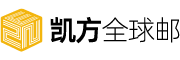凯方全球邮作为广受欢迎的专业企业邮件服务平台,在不断优化产品功能的同时,十分注重与企业办公的结合,以不断创新、突破的姿态为用户提供更加便利的服务。下面是凯方全球邮配置到钉钉的方法。
注意:钉钉内的邮箱服务如已绑定域名,则默认是钉钉邮箱,无法成功配置凯方全球邮。需解绑域名才可以添加凯方全球邮。
首先,登录钉钉网页管理后台,为每个成员添加已经分配好的凯方全球邮邮箱地址,一定要与凯方全球邮分配的用户邮箱地址一致,否则无法登录。
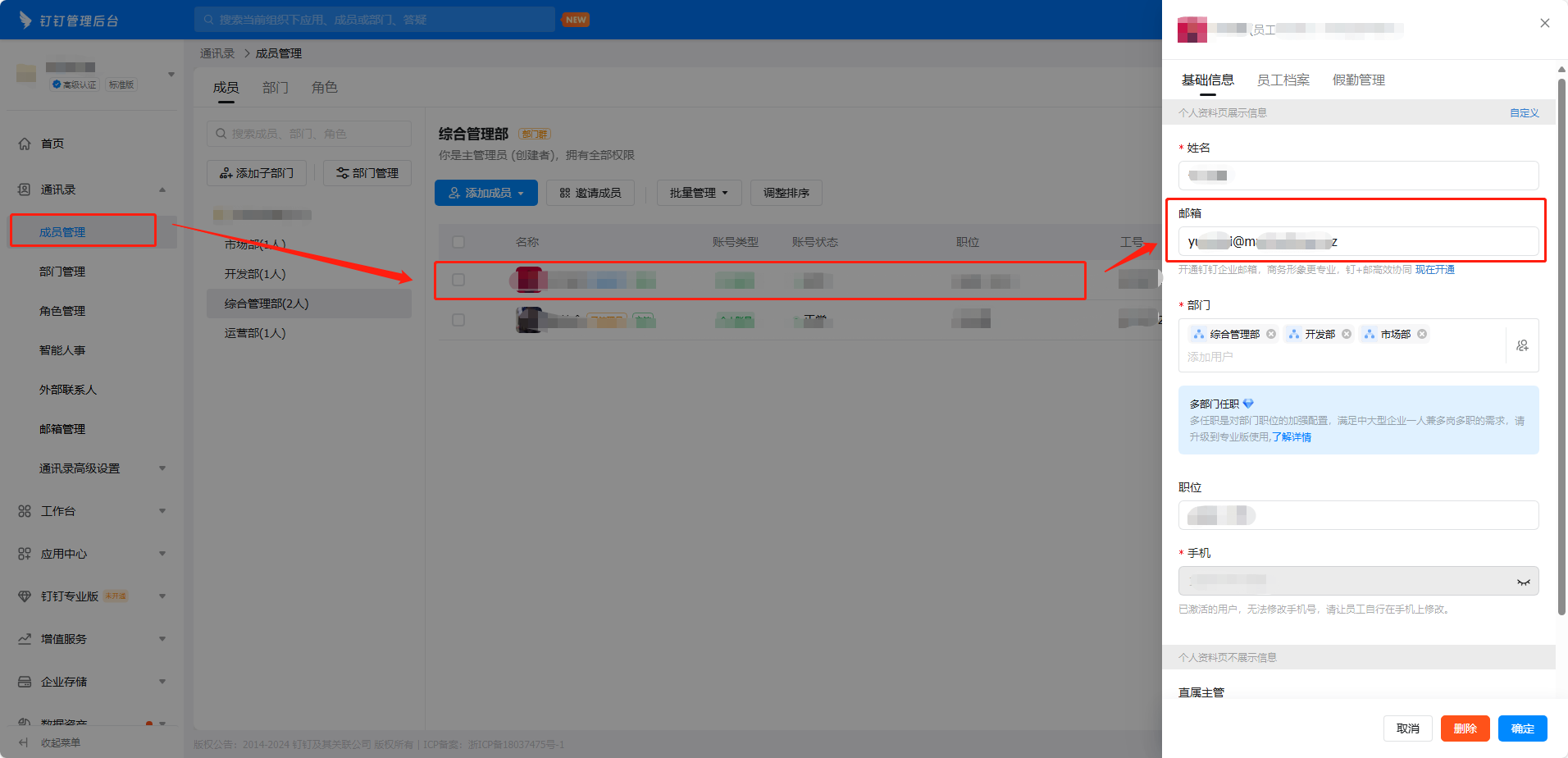
每个成员按照下面的教程,打开手机钉钉APP,设置邮箱
1、手机打开钉钉APP,在企业应用列表中,点击邮箱
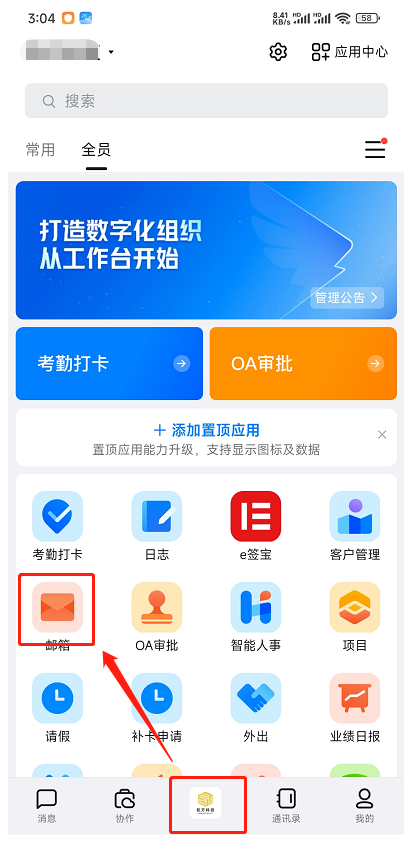
2、确认自己的邮箱地址和凯方全球邮的邮箱地址是否一致,点击“下一步”
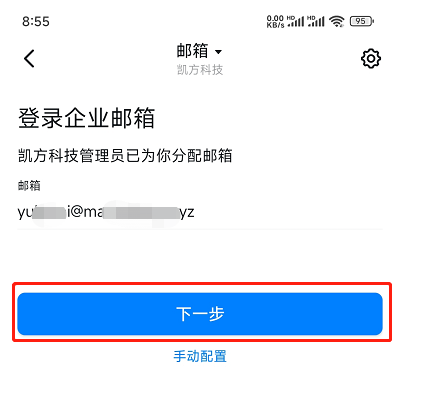
3、输入邮箱密码后,点击“立即登录”
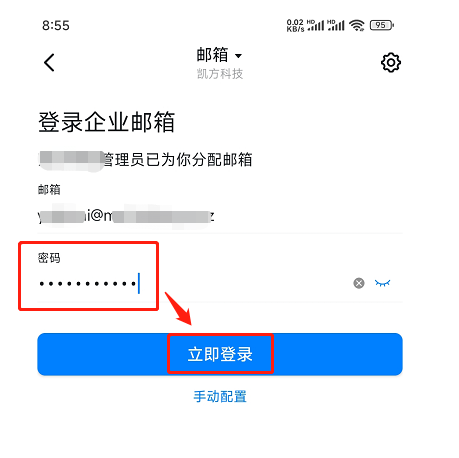
4、在登录失败的提示中,选择“服务器设置”
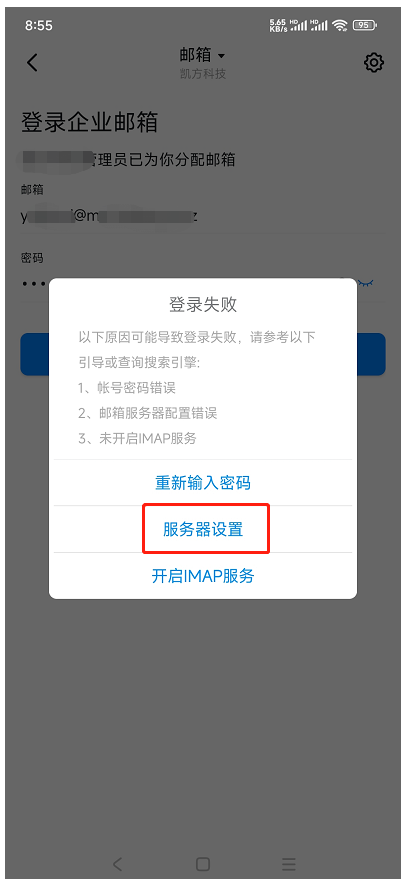
5、服务器设置中,收件服务器和发件服务器按照下面添加,输入准确后点击完成。
收件服务器:imapv.global-mail.cn
收件端口号:993(SSL开启)
发件服务器:smtpv.global-mail.cn
发件端口号:465(SSL开启)
6、耐心等待配置完成
7、配置成功,进入收件箱就可以正常浏览和收发邮件
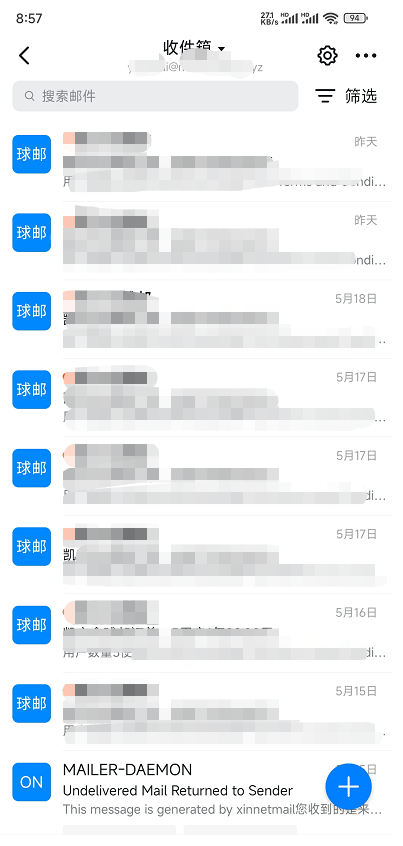
手机端配置完成后,电脑端也同步配置完成。